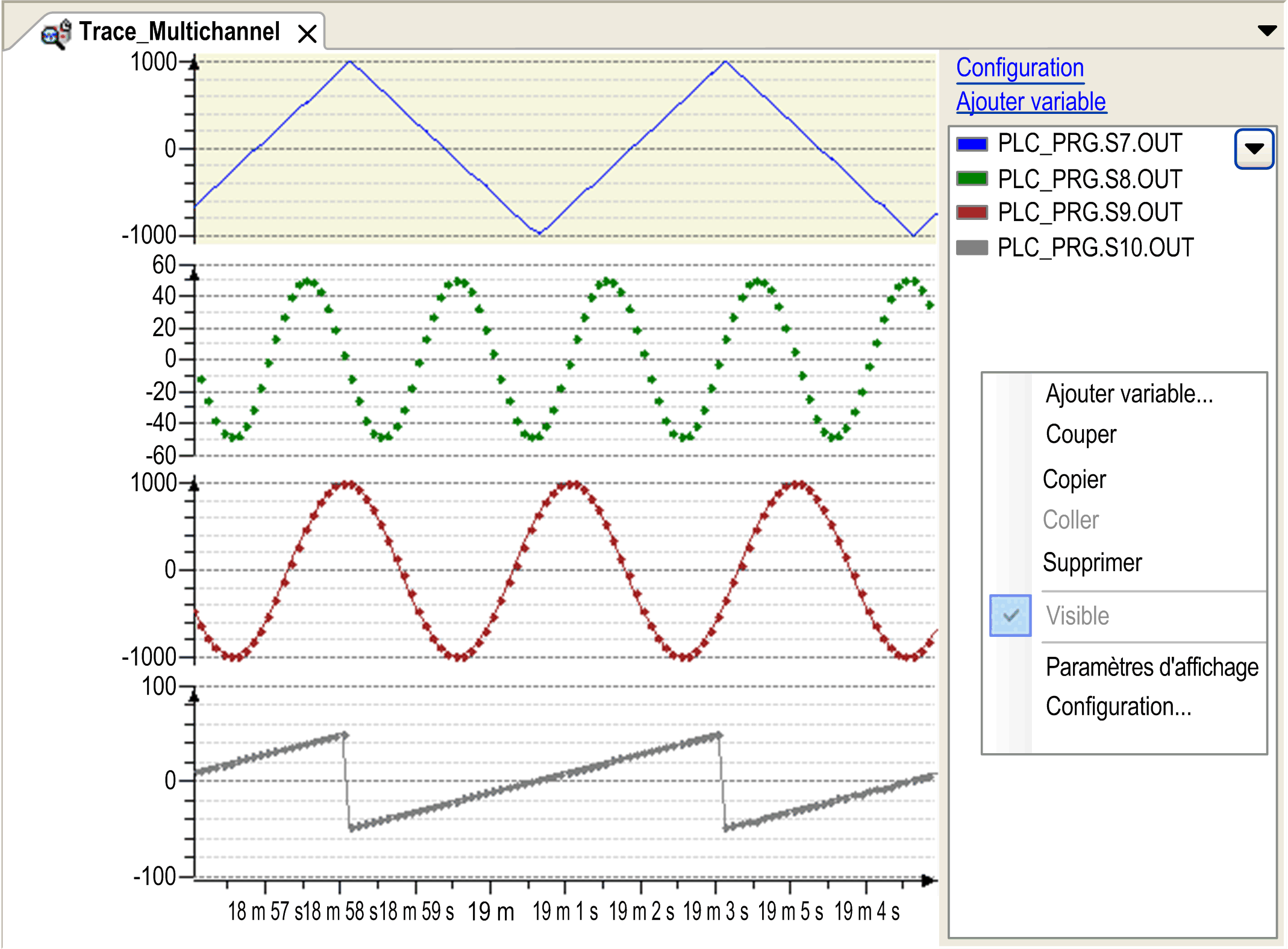Pour insérer un objet de suivi dans l'arborescence Outils, sélectionnez le nœud Application, cliquez sur le signe plus de couleur verte et exécutez la commande Trace. Double-cliquez sur le nœud Suivi dans l'Arborescence des outils pour ouvrir l'éditeur de suivi.
Suivi nouvellement créé et menu contextuel :
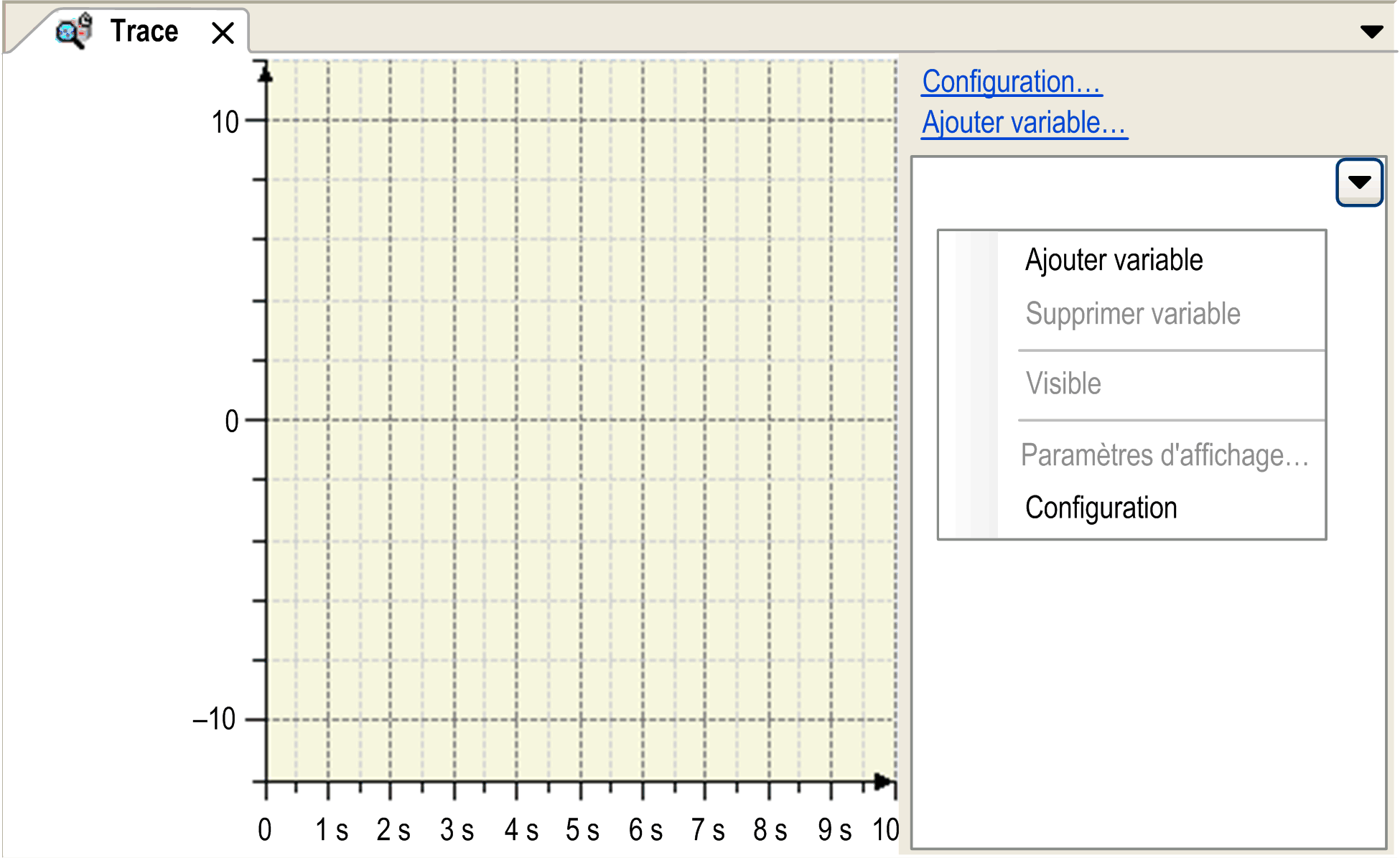
Un suivi contient au moins une variable échantillonnée.
Les variables de suivi configurées sont affichées dans la zone de l'arborescence des suivis, à droite de la fenêtre. Par défaut, elles apparaissent avec le chemin d'instance complet.
Activez la case à cocher Masquer les chemins d'instance pour masquer le chemin d'instance. Pour afficher cette case à cocher, cliquez sur le bouton représentant une flèche située en haut à droite de la zone de l'arborescence des suivis.
Pour configurer ou modifier les paramètres de suivi, utilisez les commandes du menu contextuel dans la zone de l'arborescence des suivis :
oAjouter une variable… : permet d'accéder à la boîte de dialogue Configuration de suivi contenant les Paramètres de variables.
oSupprimer : permet de supprimer la variable sélectionnée. Disponible uniquement s'il existe au moins une variable de suivi.
oVisible : cette commande rend visible la variable sélectionnée. Disponible uniquement s'il existe au moins une variable de suivi.
oConfiguration… : permet d'accéder à la boîte de dialogue Configuration de suivi contenant les Paramètres d'enregistrement.
oParamètres d'affichage… : permet d'accéder à la boîte de dialogue Paramètres d'affichage. Vous pouvez y configurer l'apparence du graphique et le système de coordonnées. Cette commande est indisponible tant qu'une configuration n'est pas chargée.
Pour exécuter le suivi, utilisez les commandes suivantes :
Pour personnaliser l'affichage des graphiques, utilisez les commandes suivantes :
oPour plus d'informations, consultez le chapitre Opérations du clavier pour les diagrammes de suivi.
Pour accéder aux suivis enregistrés sur le système d'exécution, utilisez les commandes suivantes :
oTélécharger le suivi en amont
Pour accéder aux suivis enregistrés sur le disque, utilisez les commandes suivantes :
oExporter une configuration de suivi symbolique
Pour commencer le suivi en mode en ligne, téléchargez la configuration de suivi sur le contrôleur à l'aide de la commande Téléchargement de suivi. Les graphiques des variables de suivi s'affichent dans la fenêtre de l'éditeur de suivi d'où vous pouvez les enregistrer dans un fichier externe. Il est possible de recharger ce fichier dans l'éditeur. Voir aussi le chapitre Éditeur de suivi en mode en ligne.
|
Étape |
Action |
|---|---|
|
1 |
Connexion à l'application associée et exécution. Résultat : l'application s'exécute sur le contrôleur. |
|
2 |
Téléchargement de suivi Résultat : les graphiques de suivi s'affichent immédiatement conformément à la configuration de suivi. |
|
3 |
Agencement des graphiques de suivi, enregistrement des données de suivi, arrêt/démarrage du suivi. |
L'éditeur de suivi contient un exemple de suivi en mode en ligne. Quatre variables ont été sélectionnées dans l'arborescence des variables située à droite de la boîte de dialogue en vue de leur affichage.
Suivi en mode en ligne